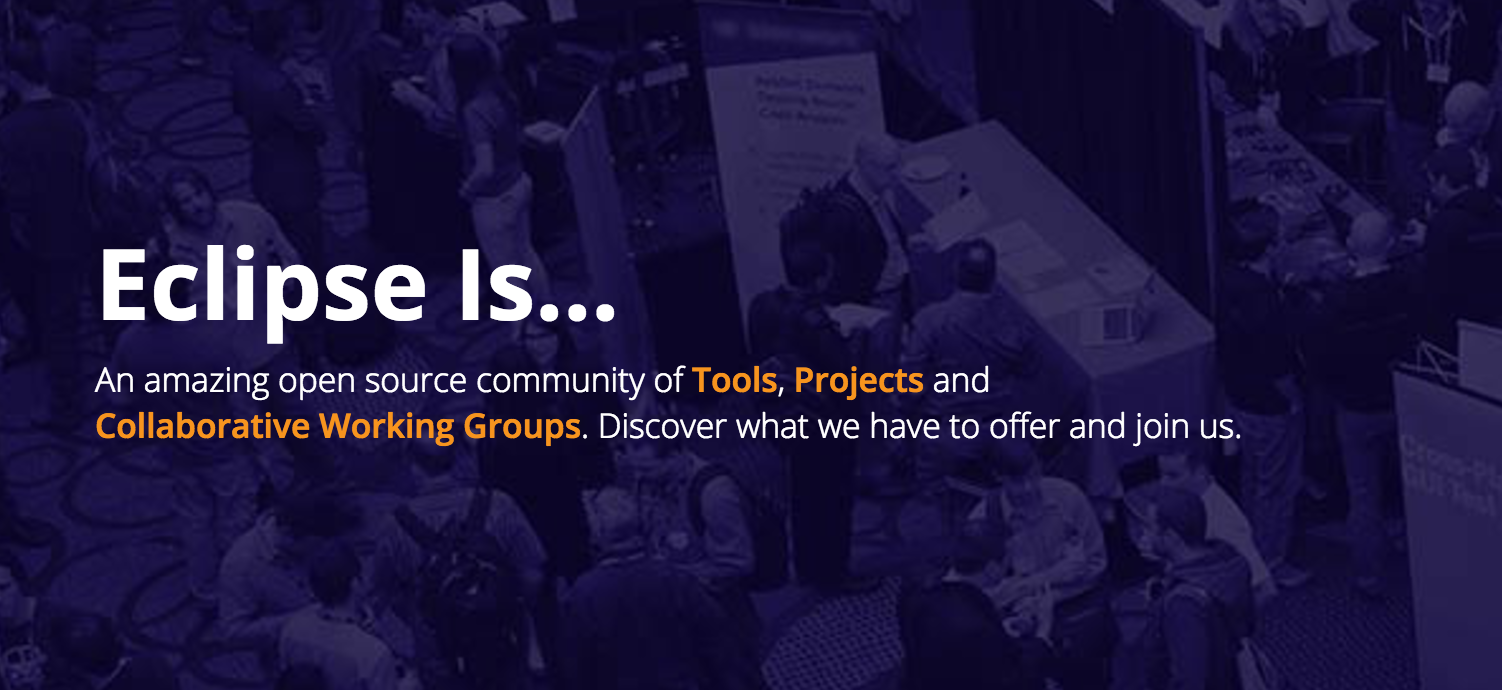
以前一直使用 MyEclipse 开发 JavaEE 项目,实在是太卡了,近期将之前的项目全部迁移到了 Eclipse 上面。一段时间内都好好的,这两天突然发现启动 Tomcat 不正常了,具体表现如下:
(1)Tomcat 在 Eclipse 里面能正常启动,但在浏览器中访问http://localhost:8080/报404错误。也就是说 Tomcat 启动了但是里面部署的 web 项目没有启动。
(2)关闭 Eclipse 里面的 Tomcat,在 Tomcat 安装目录下双击startup.bat手动启动 Tomcat 服务器。访问http://localhost:8080/能正常打开 Tomcat 里面部署的项目。
通过网上一篇文章《eclipse启动tomcat无法访问》终于解决了问题,貌似之前在MyEclipse里面也遇到过这个问题,下面记录一下解决的办法:
(1)在 Eclipse 中的 Server 页面,双击 Tomcat 服务
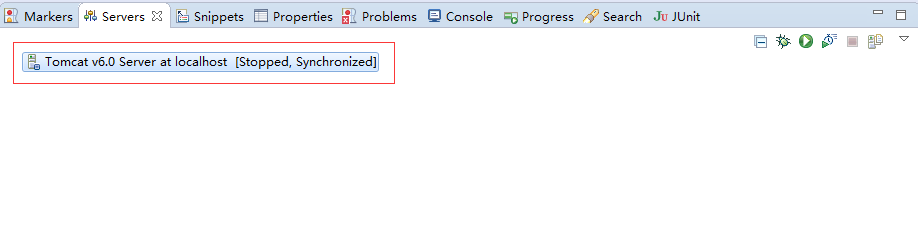
会看到如下所示的配置页面:
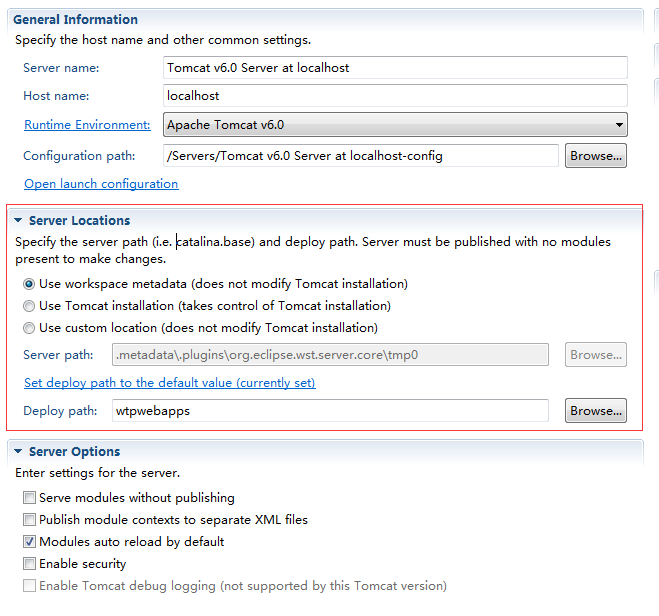
可以看到当前Server Locations选择的是 Use workspace metadata(does not modify Tomcat installion)
(2)如果该tomcat中部署了项目的话,这红圈中的选项会灰掉不能修改,要修改必须得先把tomcat中的部署的服务都移除。如下图所示:
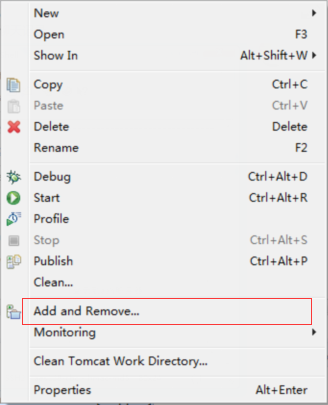
选择 Add and Remove,在弹出的对话框中移除已部署的项目。移除完确定后,将看到上面的选项面板部分可编辑了
(3)选择tomcat的安装目录来作为项目的发布目录
选择Use tomcat installation(Task control of Tomcat installation) 即选择tomcat的安装目录来作为项目的发布目录。
(4) 修改部署文件夹的名称
然后,下来四行,看到"Deploy Path"了没?它后面的值默认是”wtpwebapps“,把它改成”webapps”,也就是tomcat中发布项目所在的文件夹名字。
修改后关掉该页面,保存配置。这样就将项目部署到了 Tomcat 安装目录下的 webapp
重启 Tomcat 服务器,访问http://localhost:8080则能正常访问了,自己部署的项目也能正常访问了。